Hvernig á að skoða forritaheimildir á Android, sjáðu hvaða heimildir appið þarfnast

Þessi grein er fyrir Android útgáfur 6.0 og nýrri.

Nú á dögum er nánast allt okkar starf og afþreying hægt að gera í gegnum forrit (öpp). Hvert forrit krefst mismunandi aðgangsheimilda að gögnum og eiginleikum tækisins. Stundum eru forrit sem biðja um of margar óeðlilegar aðgangsheimildir í þeim tilgangi að stela persónulegum upplýsingum þínum.
Svo hvernig á að athuga og stjórna aðgangsréttindum forrita á Android ? Þessi grein eftir Tips.BlogCafeIT mun hjálpa þér að finna lausnina.
Hafðu umsjón með aðgangsheimildum þegar þú setur upp forrit
Þegar þú halar niður forritum frá Play Store munu sum forrit biðja þig um leyfi til að fá aðgang að gögnum og eiginleikum tækisins áður en þú setur þau upp. Þegar þú halar niður forriti sem er skrifað fyrir Android 6.0 eða nýrri geturðu leyft eða hafnað aðgangsheimildum þegar þú byrjar að nota þær.
Þú getur líka athugað aðgangsheimildir forrita áður en þú setur upp með því að fylgja þessum skrefum:
1. Opnaðu Play Store appið
2. Opnaðu ítarlega upplýsingasíðu forritsins. Til að athuga aðgangsheimildir áður en þú setur upp, farðu í hlutann Um forrit , smelltu á örvatáknið, skrunaðu síðan niður og smelltu á Sjá meira hnappinn í hlutanum Appsheimildir .
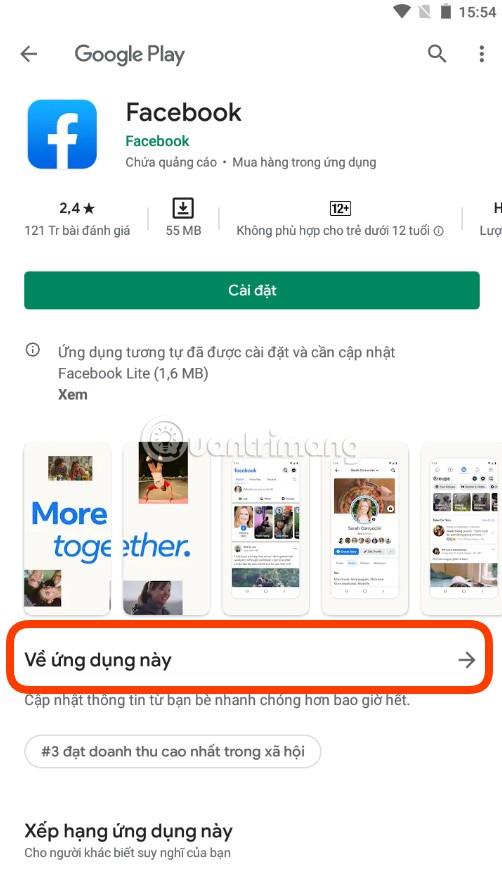
3. Smelltu á install:
Hafa umsjón með aðgangsrétti forrita sem eru uppsett á tækinu þínu
Athugið: Þegar app sem þú hefur sett upp er uppfært getur það breytt aðgangi að upplýsingum og eiginleikum.
Með öppum fyrir Android 6.0 og nýrri þarftu ekki að fara yfir heimildir þegar appið er uppfært. Í fyrsta skipti sem þú notar eiginleika með nýjum heimildum geturðu leyft eða meinað forritinu aðgang að gögnunum eða eiginleikanum sem það biður um.
Með öðrum forritum þarftu heldur ekki að athuga eða samþykkja þær heimildir sem þú hefur samþykkt fyrir umsóknina. Ef appið þarf aðgang þarf það samt að spyrja þig aftur til að sjá hvort þú samþykkir. Þetta gildir jafnvel þótt þú stillir appið þannig að það uppfærist sjálfkrafa.
Hvernig á að slökkva á eða opna aðgangsheimildir fyrir forrit
Með forritinu sem þú hefur sett upp á tækinu
1. Opnaðu Stillingar appið .
2. Smelltu á Forrit og tilkynningar .
3. Pikkaðu á forritið sem þú vilt breyta aðgangsheimildum fyrir.
4. Veldu Heimildir.
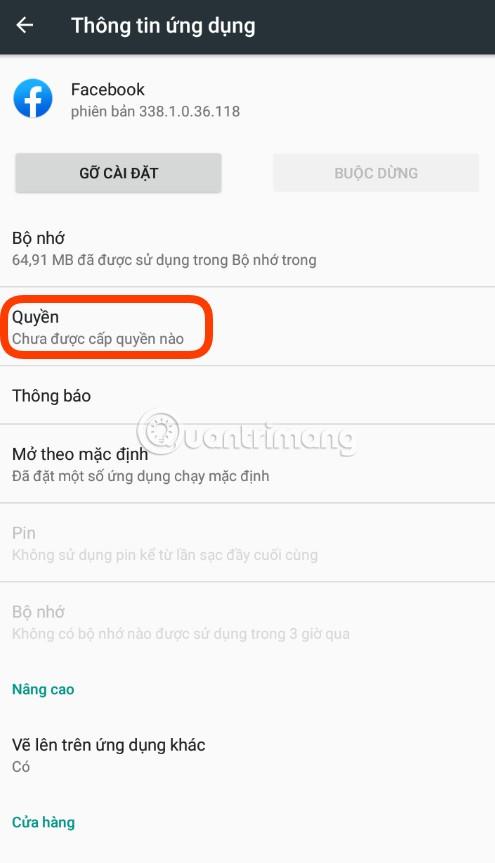
5. Veldu heimildirnar sem þú vilt veita forritinu, til dæmis myndavél, dagatal...
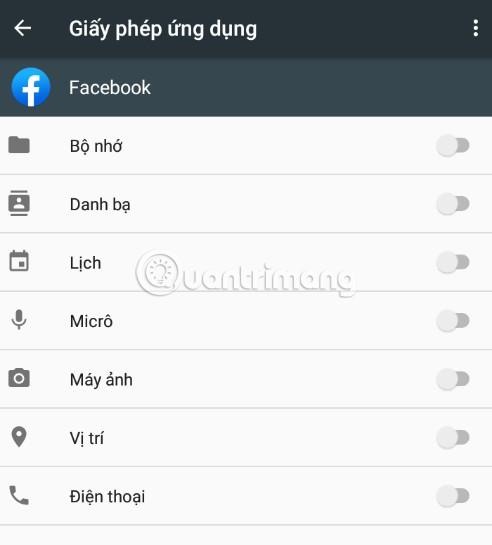
Með skyndiforritum
1. Opnaðu Stillingar appið .
2. Smelltu á Forrit og tilkynningar og þú munt sjá nýopnaða forritið efst.
3. Pikkaðu á forritið sem þú vilt skoða upplýsingar um.
4. Sjá heimildahlutann.
Hvernig á að sjá hvaða forrit uppsett á tækinu þínu hafa aðgang að tiltekinni heimild
1. Opnaðu Stillingar appið .
2. Smelltu á Forrit og tilkynningar .
3. Smelltu á Ítarlegt > Heimildir forrita .
4. Veldu aðgang, til dæmis Dagatal, Staðsetning, Myndavél...
5. Veldu forritið sem þú vilt leyfa aðgang að þessari heimild
Listi yfir heimildir sem forrit hafa aðgang að á Android 6.0 eða nýrri
Hér að neðan eru heimildirnar sem forrit hafa aðgang að á Android 6.0 eða nýrri. Heimildirnar sem þú sérð á tækinu þínu geta verið háð framleiðanda:
Athugið: Skrefin í þessari grein eru byggð á lager Android og gætu verið aðeins öðruvísi á tækinu þínu eftir viðmóti framleiðanda.
Í gegnum rauntíma tal-til-texta umbreytingareiginleikana sem eru innbyggðir í mörg innsláttarforrit í dag hefurðu hraðvirka, einfalda og á sama tíma mjög nákvæma innsláttaraðferð.
Bæði tölvur og snjallsímar geta tengst Tor. Besta leiðin til að fá aðgang að Tor úr snjallsímanum þínum er í gegnum Orbot, opinbera app verkefnisins.
oogle skilur líka eftir leitarferil sem þú vilt stundum ekki að einhver sem fái símann þinn lánaðan sjái í þessu Google leitarforriti. Hvernig á að eyða leitarsögu í Google, þú getur fylgst með skrefunum hér að neðan í þessari grein.
Hér að neðan eru bestu fölsuðu GPS forritin á Android. Það er allt ókeypis og krefst þess ekki að þú rótar símann þinn eða spjaldtölvu.
Á þessu ári lofar Android Q að koma með röð af nýjum eiginleikum og breytingum á Android stýrikerfinu. Við skulum sjá væntanlega útgáfudag Android Q og gjaldgengra tækja í eftirfarandi grein!
Öryggi og friðhelgi einkalífsins verða sífellt meiri áhyggjuefni fyrir notendur snjallsíma almennt.
Með „Ekki trufla“ stillingu Chrome OS geturðu tafarlaust slökkt á pirrandi tilkynningum til að fá markvissara vinnusvæði.
Veistu hvernig á að kveikja á leikjastillingu til að hámarka afköst leikja í símanum þínum? Ef ekki, þá skulum við kanna það núna.
Ef þú vilt geturðu líka stillt gagnsætt veggfóður fyrir allt Android símakerfið með því að nota Designer Tools forritið, þar á meðal forritsviðmótið og viðmót kerfisstillinga.
Fleiri og fleiri 5G símagerðir eru settar á markað, allt frá hönnun, gerðum til hluta. Í gegnum þessa grein skulum við kanna strax 5G símagerðirnar sem koma á markað í nóvember.









